Bliv arrangør

Sådan kommer du igang med en arrangørprofil på frivilligportalen:
1: Oprettelse
Lever du op til vores kriterier og fællesskabsregler for arrangører på portalen?
→ Så er du klar til at oprette din organisation på portalen:
1) Gå til portalforsiden → Vælg "Arrangører" → Vælg “Bliv arrangør”
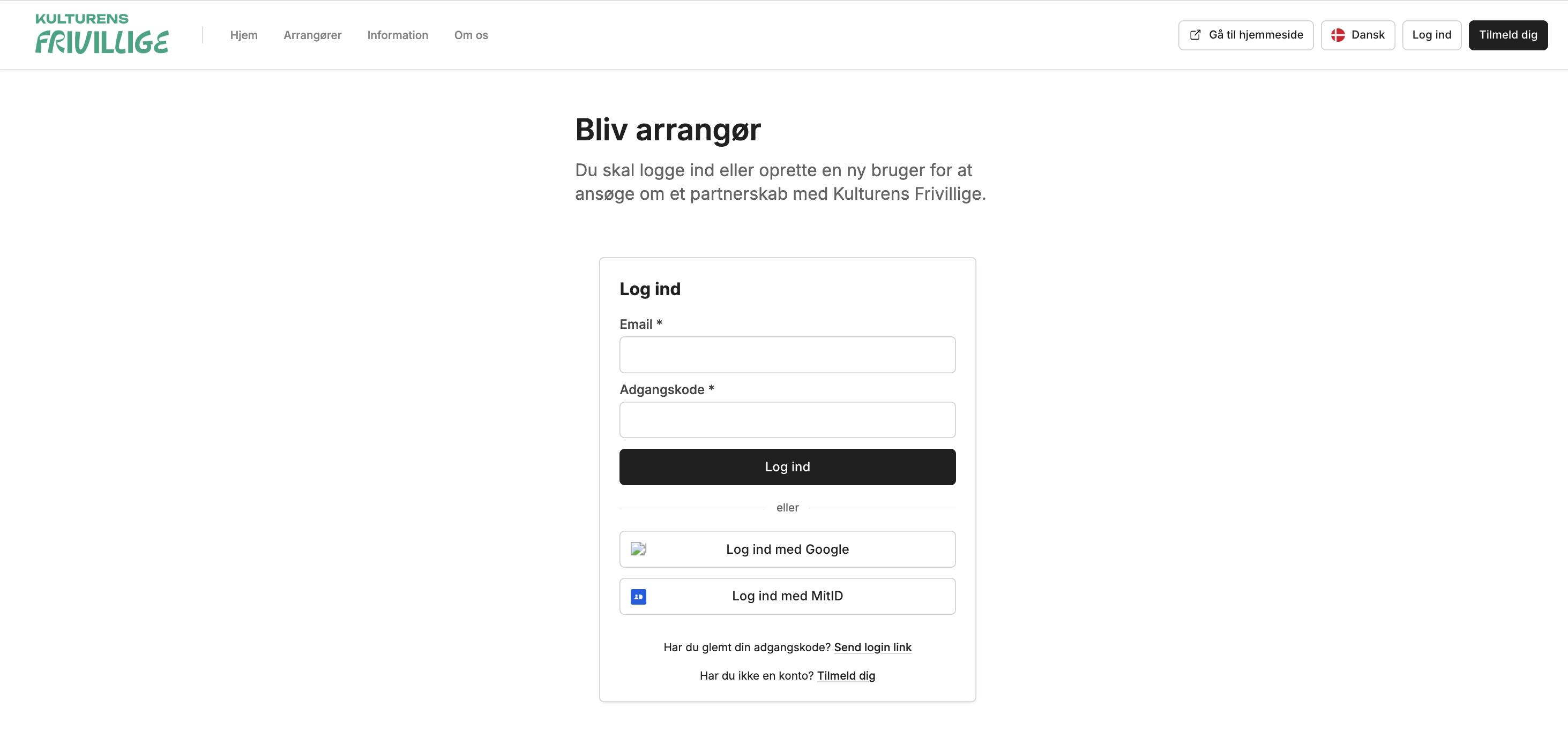
2a) Har du brugt portalen før, logger du ind med din personlige bruger, og kan oprette din organisation herefter.
2b) Er det første gang, at du benytter portalen vælger du i stedet “Tilmeld dig” i bunden af siden. Her indtaster du de nødvendige informationer, og får derefter et personligt link på mail til oprettelse.
Vær opmærksom på, at alle brugere af portalen, skal have en personlig bruger, dvs. at du skal registrere din brugerprofil i dit eget navn og ikke i organisationens navn.
3) Når du har udfyldt din personlige brugerinformation, kan du oprette din organisation.
Tip: Den brugerprofil, der opretter organisationen, vil fremgå som hovedansvarlig på profilen fremadrettet, derfor er det en fordel at vælge en person og emailadresse i din organisation, der er konsistent. Herefter kan alle for hvem det har relevans blive oprettet som sekundære administratorer og frivilligkoordinatorer på organisations brugerside.
4) Når du skal indtaste din organisations profilinformation, er det værd at bemærke, at disse informationer, vil fremgå på organisations side på portalen. Derfor er det en god idé at være omhyggelig med præsentationen. Vi har samlet nedenstående råd og vejledning til dig:
Et navn. Der er her tale om navnet på den organisation, der arrangerer et eller flere events. Hvis organisation og event har samme navn, så kan du f.eks. tydeliggøre dette i navnet. F.eks. “Foreningen Sommerfestival” eller “Sommerfestivalens arrangørgruppe”.
Kort beskrivelse. Dette er en kort uddybende tekst om jeres arrangørorganisation. F.eks. “Arrangør af sommerfestivalen samler hvert år 15.000 gæster til Sommerfestivalen”. Vær opmærksom på, at der er en tegnbegrænsing på maks. 80 anslag.
Et cover. Det vil sige et billede, der pryder jeres arrangørorganisations side. Dette billede fremgår også i det fulde arrangøroverblik på portalen, og det er derfor oplagt at vælge et billede, der står ud fra de øvrige og med det samme skaber genkendelighed for brugere.
Om os. En tekst, der uddyber hvem I er og hvad I laver. Denne kan f.eks. indeholde beskrivelser af jeres kerneaktiviteter, jeres formål med og værdier for frivillighed, en overordnet beskrivelse af, hvad I bruger frivillige til mv.
Tip: Husk at portalen henvender sig til frivillige, og at dit indhold derfor bør adskille sig fra din publikumsrettede kommunikation og dermed tydeliggøre værdien af at være frivillig i din organisation. Din præsentationen er en kommunikationskanal til både nuværende og potentielle frivillige, og den bør derfor være attraktiv og informativ. Samtidigt er portalen tilgængelig på både dansk og engelsk, og det er en fordel at indtaste din beskrivelse på begge sprog.
Når du har udfyldt den nødvendige information, bliver organisationsprofilen sendt til godkendelse hos Kulturens Frivillige.
2: Præsentation
Når din organisation er godkendt, modtager du en bekræftelse på mail. Fremadrettet kan du tilgå din organisation ved at logge ind på din personlige profil, vælge dit profilikon i højre hjørne og derefter "Mine organisationer". Når du er logget ind på din organisation, er det tid til at færdiggøre din præsentation.
Når du er logget ind, lander du på overblikket for din organisation. Her kan du følge med i alle aktiviteter hos din organisation; hvilke vagter, der bliver besat, om der er anmodninger om at deltage i dine grupper, eller om der er nye chatbeskeder mv. Derudover har du adgang til alle funktioner via menuen til venstre, og kan brugerindstille denne menu via “Sider” i bunden, så du selv kan administrere, hvilke genveje, der er nødvendige.
Fra dit overblik kan du vælge knappen “Rediger organisationsprofil”. Herfra kan du nu færdiggøre din præsentation ved at uploade et logo og et ikon. Samtidigt kan du også se, hvordan din opsætning ser ud på portalens forside.
Herefter vælger du “Information” i toppen af samme side og ajourfører, at din organisations kontaktperson er korrekt. Denne person vil fremgå på organisationens side, og bør derfor være den person potentielle frivillige kan henvende sig til med spørgsmål.
Har du brug for at invitere flere administratorer til din organisation, så vælg “Brugere” fra den venstrestillede menu. Herefter vælger du “Inviter bruger” i højre hjørne og kan invitere dit team til at deltage som administratorer. Husk at angive en rolle.
Du er nu klar til at oprette events, opgaver, grupper og meget mere.
